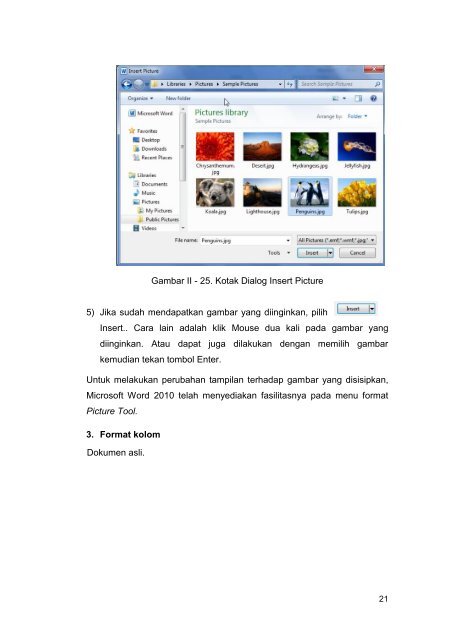Simulasi Digital(1)
Sarana Pendidikan Teknologi Aceh 2016-2020 Sarana Pendidikan Teknologi Aceh 2016-2020
Dokumen setelah dilakukan pengaturan, akan terlihat seperti tertera pada halaman berikut. Gambar II - 24. Dokumen Ilustrasi Setelah Diolah Langkah-langkah untuk menambahkan gambar adalah sebagai berikut. 1) Pilih tab Insert 2) Pilih Picture 3) Pilih gambar yang dibutuhkan dengan memilih pada folder tempat data gambar disimpan. 4) 20
Gambar II - 25. Kotak Dialog Insert Picture 5) Jika sudah mendapatkan gambar yang diinginkan, pilih Insert.. Cara lain adalah klik Mouse dua kali pada gambar yang diinginkan. Atau dapat juga dilakukan dengan memilih gambar kemudian tekan tombol Enter. Untuk melakukan perubahan tampilan terhadap gambar yang disisipkan, Microsoft Word 2010 telah menyediakan fasilitasnya pada menu format Picture Tool. 3. Format kolom Dokumen asli. 21
- Page 2 and 3: Penulis : Eko Subiyantoro Haritz Ca
- Page 4 and 5: KATA PENGANTAR Puji syukur kami pan
- Page 6 and 7: B. Uraian Materi ..................
- Page 8 and 9: Kegiatan Belajar 11: Menerapkan Pen
- Page 10 and 11: NNN. Tugas ........................
- Page 12 and 13: Gambar II-27 Kotak Dialog Customize
- Page 14 and 15: Gambar II-83 Tabel setelah diolah .
- Page 16 and 17: Gambar II-137 Layar Memperbarui Pro
- Page 18 and 19: Gambar III-29 Menjawab/Mengomentari
- Page 20 and 21: DAFTAR TABEL Tabel III.1 Perbedaan
- Page 22 and 23: Digital adalah kebutuhan manusia. K
- Page 24 and 25: C. Perancangan Visualisasi Konsep M
- Page 26 and 27: presentasi, dan penyampaian pengolo
- Page 28 and 29: Kegiatan Belajar 1: Menerapkan peng
- Page 30 and 31: Selain patokan yang telah ditentuka
- Page 32 and 33: Dokumen asli yang ditampilkan pada
- Page 34 and 35: Anda akan melihat tampilan sebagai
- Page 36 and 37: Gambar II - 17. Berbagai macam bent
- Page 38 and 39: 4) Justify ( ) digunakan untuk meng
- Page 42 and 43: Gambar II - 26. Dokumen sebelum dif
- Page 44 and 45: dokumen. Adapun Page Number digunak
- Page 46 and 47: Gambar II - 34. Ribbon Styles pada
- Page 48 and 49: Gambar II - 39. Kotak Dialog Table
- Page 50 and 51: Sekarang, lakukan proses berikut. A
- Page 52 and 53: Untuk membuat suatu dokumen menjadi
- Page 54 and 55: ...................................
- Page 56 and 57: Tabel II - 3. Tampilan Data Sebelum
- Page 58 and 59: Gambar II - 446. Kotak Dialog Page
- Page 60 and 61: 1) Letakkan kursor pada cell tempat
- Page 62 and 63: Gambar II - 503. Kotak dialog Forma
- Page 64 and 65: Gambar II - 525. Contoh Lain Tampil
- Page 66 and 67: Selanjutnya lakukan langkah-langkah
- Page 68 and 69: 7. Lakukan langkah 6 untuk pemberia
- Page 70 and 71: F. Lembar Jawaban Tes Formatif ....
- Page 72 and 73: ...................................
- Page 74 and 75: 6. Nomor Slide dalam format x of y.
- Page 76 and 77: 2) Untuk membuat jenjang pilih Incr
- Page 78 and 79: Tampilan akhir setelah melakukan de
- Page 80 and 81: a. Pilih tombol transitions pada Ri
- Page 82 and 83: Gambar II - 84. Slide yang Belum Di
- Page 84 and 85: G. Lembar Kerja Anda ..............
- Page 86 and 87: pembahasan ini adalah kata/simbol k
- Page 88 and 89: harus disertai simbol kolon tanpa s
Gambar II - 25. Kotak Dialog Insert Picture<br />
5) Jika sudah mendapatkan gambar yang diinginkan, pilih<br />
Insert.. Cara lain adalah klik Mouse dua kali pada gambar yang<br />
diinginkan. Atau dapat juga dilakukan dengan memilih gambar<br />
kemudian tekan tombol Enter.<br />
Untuk melakukan perubahan tampilan terhadap gambar yang disisipkan,<br />
Microsoft Word 2010 telah menyediakan fasilitasnya pada menu format<br />
Picture Tool.<br />
3. Format kolom<br />
Dokumen asli.<br />
21